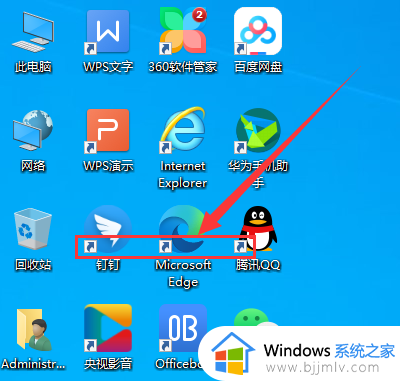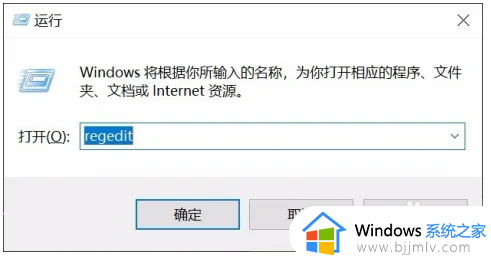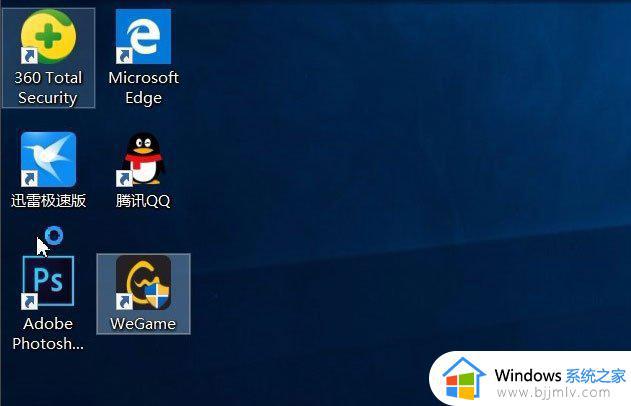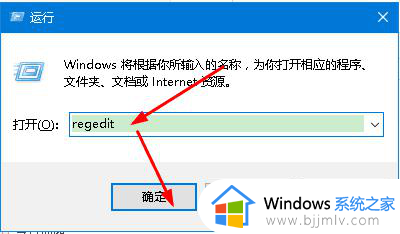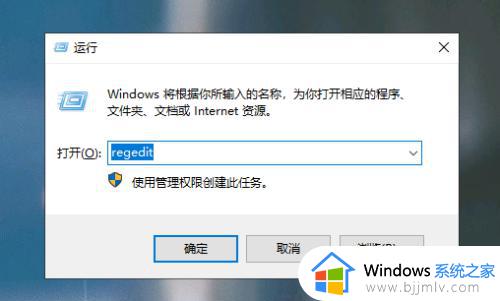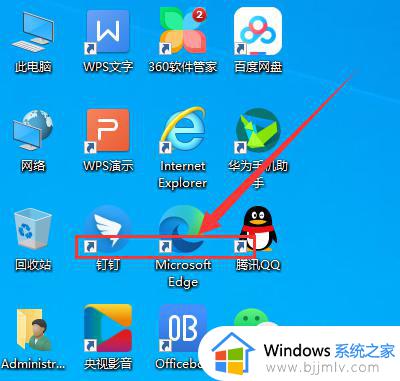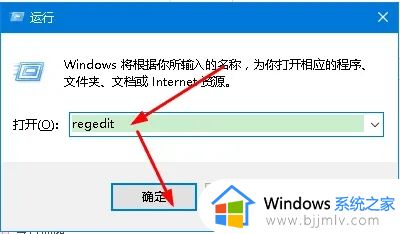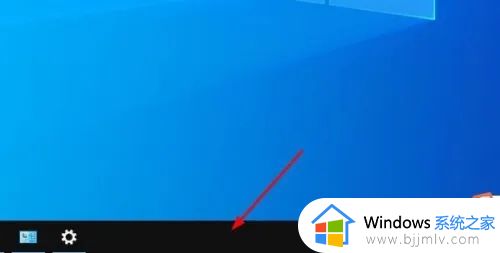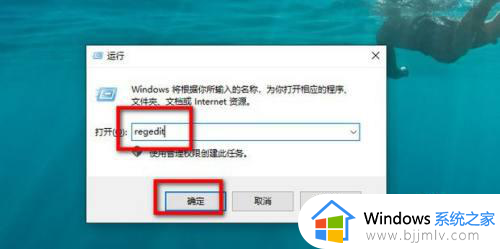去除快捷方式的小箭头win10图文设置 怎么去掉快捷方式的小箭头win10
更新时间:2023-11-22 10:49:09作者:runxin
每当用户在win10电脑上安装完软件之后,桌面上总是会自动创建新安装软件的快捷方式图标,而在win10系统中显示的快捷方式图标上都会有一个小箭头标志,因此也能够方便用户进行辨别,可是win10怎么去掉快捷方式的小箭头呢?这里小编就给大家分享去除快捷方式的小箭头win10图文设置。
具体方法如下:
1、首先按住键盘“win+R”键打开运行窗口,输入regedit,点击确定。
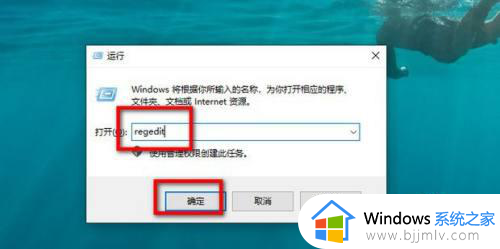
2、然后按住图中路径打开文件夹,点击打开inifile文件夹。
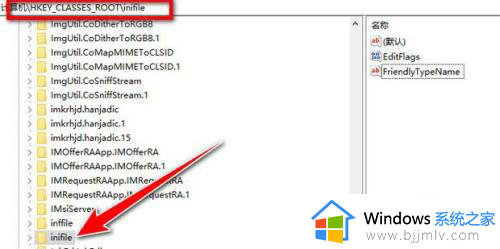
3、最后右键点击lsShortsut文件,点击删除即可。
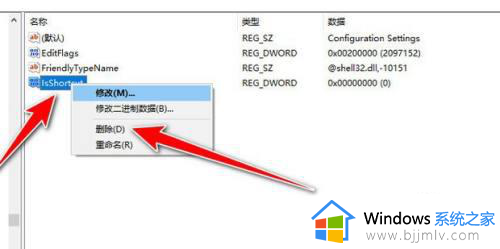
综上所述就是小编告诉大家的去除快捷方式的小箭头win10图文设置了,如果有不了解的用户就可以按照小编的方法来进行操作了,相信是可以帮助到一些新用户的。